Corrigir o erro 0x80090027, o PIN não está disponível no Windows 11
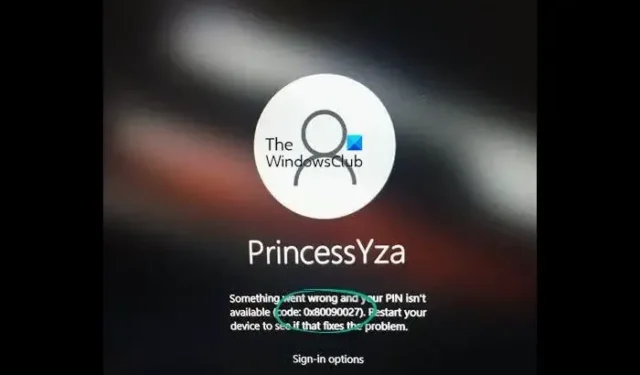
Neste guia, mostramos diferentes maneiras de corrigir Algo deu errado e seu PIN não está disponível com o código 0x80090027 no Windows 11.
Um PIN no Windows PC é uma maneira rápida e fácil de entrar no dispositivo em vez de usar uma senha. É um código numérico de 4 dígitos que podemos usar para entrar em nossos PCs com Windows. O PIN é armazenado no dispositivo e usado para fazer login no dispositivo, acessar aplicativos e serviços e executar várias tarefas que requerem autenticação. Às vezes, enfrentamos problemas ao fazer login usando o PIN.
Qual é o código 0x80090027 no Windows 11?
Geralmente, quando você vê o erro 0x80090027 no Windows 11, vê as seguintes informações:
Algo deu errado e seu PIN não está disponível (código: 0x80090027). Reinicie o dispositivo para ver se isso resolve o problema.
Além disso, de acordo com a Microsoft, você pode ver:
O chamador forneceu um parâmetro errado. Se o código de terceiros receber esse erro, eles deverão alterar seu código.
Vamos ver como podemos consertar isso.
Corrigir o erro 0x80090027, o PIN não está disponível no Windows 11
Se algo deu errado e seu PIN não está disponível com o código 0x80090027, você pode usar os seguintes métodos para corrigir o problema.
- Reinicie o seu PC e tente novamente
- Redefina seu PIN
- Limpe a pasta NGC
- Ativar o Trusted Platform Module (TPM)
- Executar restauração do sistema
- Entre em contato com o suporte da Microsoft
Vamos entrar nos detalhes de cada método e corrigir o problema.
1] Reinicie o seu PC e tente novamente
A solução fácil para erros que ocorrem no Windows PC é reiniciá-lo e tentar novamente. Há muitas vezes que os corrige tão facilmente. Portanto, quando você perceber que Algo deu errado e seu PIN não está disponível com o código de erro 0x80090027, a primeira coisa que você precisa fazer é reiniciar o PC e tentar inserir o PIN novamente.
2] Redefina seu PIN

Como você não consegue entrar no seu PC, você precisa redefinir seu PIN e entrar para corrigir o problema. É uma maneira fácil de entrar no seu PC sem entrar em outros métodos.
Para redefinir seu PIN,
- Clique em Esqueci meu PIN na tela de login.
- Digite a senha da sua conta da Microsoft associada ao seu PC e clique em Entrar.
- Você vai ver Tem certeza? página que diz que você está prestes a redefinir seu PIN. Clique em Continuar .
- Na tela Configurar um PIN, digite o novo PIN nas duas caixas de texto e clique em OK .
É isso. Agora você pode fazer login no seu PC sem problemas.
3] Limpe a pasta NGC

Protegemos nosso computador usando a opção de impressão digital ou PIN para entrar no computador. Essas informações são armazenadas na pasta NGC. No entanto, devido a alguns motivos, essas pastas podem criar problemas como o erro 0x80090027. Para resolver o problema, precisamos excluir a pasta NGC que criará uma nova pasta livre de corrupção. Para excluir a pasta NGC, primeiro você precisa ser um administrador.
Para excluir a pasta NGC:
- Clique nas teclas Windows + E , agora cole o seguinte caminho na barra de endereço.C:\Windows\ServiceProfiles\LocalService\AppData\Local\Microsoft
- Quando a pasta Microsoft abrir, clique com o botão direito do mouse na pasta NGC e selecione Propriedades .
- Clique na guia Segurança e depois na guia Avançado .
- Selecione a opção Alterar ao lado de Proprietário na opção Segurança avançada para NGC.
- Agora digite Todos na janela Selecionar Usuário ou Grupo e selecione o botão Ok .
- Marque a caixa ao lado da opção Substituir proprietário em subcontêineres e objetos .
Depois de obter permissão aceitável para excluir a pasta NGC, vá para o seguinte endereço no File Explorer e exclua o conteúdo da pasta NGC de lá.
C:\Windows\ServiceProfiles\LocalService\AppData\Local\Microsoft\NGC
Após excluir o conteúdo, reinicie o PC e crie um novo PIN.
Se não quiser remover a pasta NGC, você pode renomear a pasta para ver o mesmo efeito.
4] Habilitar Trusted Platform Module (TPM)
Para ativar o TPM no Windows 11:
- Inicialize no BIOS usando a tecla F correta de acordo com o fabricante. Será mostrado na tela.
- Selecione a guia Segurança .
- Selecione a opção TPM e pressione Enter .
- Agora, selecione Ativado .
- Pressione F10 para salvar e sair.
- Reinicie o computador.
5] Execute a restauração do sistema
Você pode ver o erro 0x80090027 devido à corrupção dos arquivos necessários. Executar uma restauração do sistema pode fazer com que seu PC volte a quando estava sem erros e funcionando bem. Isso reparará o ambiente do Windows instalando os arquivos e as configurações salvas no ponto de restauração.
6] Entre em contato com o Suporte da Microsoft
Se nenhum dos métodos acima ajudar a corrigir o problema, entre em contato com o suporte da Microsoft para corrigir o erro.
Por que o Windows 11 não está aceitando PIN?
Se o Windows 11 não estiver aceitando o PIN, pode ser por vários motivos. Alguns deles estão inserindo o PIN errado, arquivos de sistema desatualizados ou corrompidos, TPM não ativado etc. Você pode tentar redefinir seu PIN usando a opção Esqueci meu PIN na tela de login.
Como corrigir seu PIN não está mais disponível devido à alteração do Windows 11?
Quando o PIN não estiver mais disponível devido a uma alteração no Windows 11, você precisará redefini-lo usando a conta da Microsoft e fazer login no seu PC. Em seguida, você precisa alterar o PIN manualmente ou excluindo a pasta NGC. Eles devem ajudá-lo a se livrar do erro.



Deixe um comentário